Annuncio pubblicitario
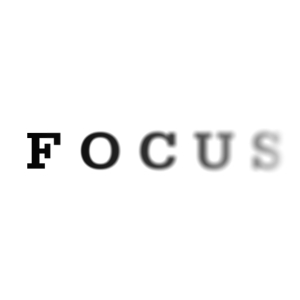 Se lavori da un computer di casa, probabilmente sai quanto sia difficile rimanere in attività e mantenere la concentrazione. Internet è il luogo più frequentato del pianeta. Ogni secondo succede qualcosa. È difficile staccarti da tutto ciò e rimanere concentrato. Personalmente ho riscontrato questo stesso problema e ancora oggi faccio fatica a trovare la soluzione perfetta.
Se lavori da un computer di casa, probabilmente sai quanto sia difficile rimanere in attività e mantenere la concentrazione. Internet è il luogo più frequentato del pianeta. Ogni secondo succede qualcosa. È difficile staccarti da tutto ciò e rimanere concentrato. Personalmente ho riscontrato questo stesso problema e ancora oggi faccio fatica a trovare la soluzione perfetta.
Sappiamo tutti di chiudere i nostri client di messaggistica istantanea e uscire dai social network e da altre comunità online, ma c'è molto altro che puoi fare da solo. Un suggerimento che utilizzo da mesi è utilizzare un'applicazione che in realtà forze mi concentro sul compito da svolgere. In questo articolo, vorrei mostrarti come puoi fare lo stesso.
Abbassa lo schermo con il mantello del disordine [Non più disponibile]
Clutter Cloak è un'applicazione progettata per gli utenti che eseguono Windows XP che ti consentirà di oscurare lo schermo in diversi modi in modo da poter rimanere concentrato e svolgere il lavoro. Attualmente sto eseguendo Clutter Cloak su Windows 8 Pro, che presenta alcune difficoltà. Consiglio vivamente di usare Clutter Cloak solo su XP o altre versioni di Windows senza oscurare gli effetti visivi (come Aero).
Il download e l'installazione di Clutter Cloak agganciano immediatamente l'icona dell'applicazione sulla barra delle applicazioni. Da qui l'applicazione è già perfettamente funzionante.
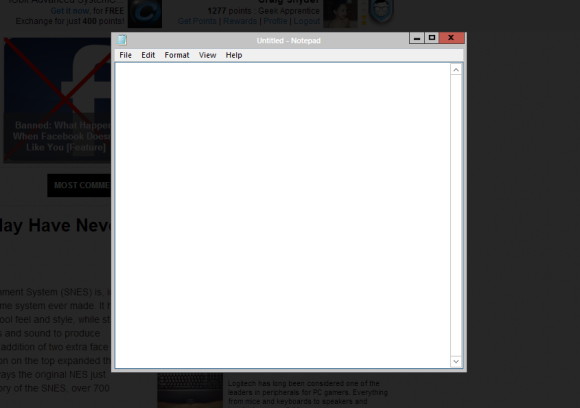
I tasti di scelta rapida predefiniti, che possono essere modificati nelle impostazioni, sono i seguenti:
- Normale: Ctrl + F11
- Foto: Ctrl + Alt + F11
- Cieco: Ctrl + Maiusc + F11
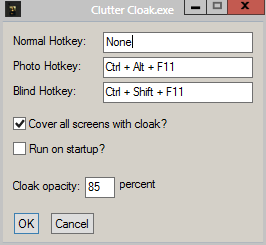
Il Normale il tasto di scelta rapida si oscurerà sulla finestra focalizzata. Il Foto il tasto di scelta rapida si attenua su una selezione. Il Cieco il tasto di scelta rapida oscurerà l'intero schermo.
Nel complesso, Clutter Cloak fa quello che dovrebbe e offre alcune funzionalità interessanti.
Le Dimmer è sicuramente il mio software preferito di questo tipo (e non è per questo Reddit La fantastica guida di RedditTi chiedi come i tuoi amici trovano sempre cose interessanti su Internet prima di te? Probabilmente stanno usando Reddit, l'autoproclamata "prima pagina di Internet". Leggi di più nome di nascita).
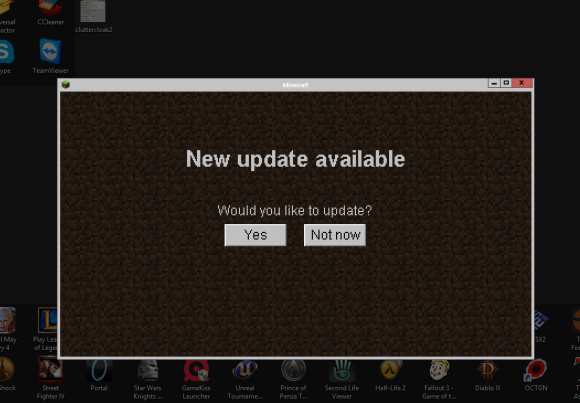
Le Dimmer è incredibilmente facile da usare e funziona su qualsiasi versione di Windows. Non c'è configurazione né confusione. Avvii l'applicazione, che è completamente portatile, e Le Dimmer oscurerà tutto sullo schermo tranne la tua finestra attiva (o oggetto, come la barra delle applicazioni). Non c'è davvero nient'altro.
Dropcloth adotta un approccio piuttosto interessante a questo problema. Codificato dall'autore Adam Pash di Lifehacker dopo aver visto lo sfondo solo per Mac, Dropcloth funge proprio da quello: uno sfondo. Laddove altre applicazioni di questo tipo adottano l'approccio di oscuramento dinamico dello schermo, Dropcloth ti offre un maggiore controllo e richiede una maggiore interazione manuale da parte dell'utente.
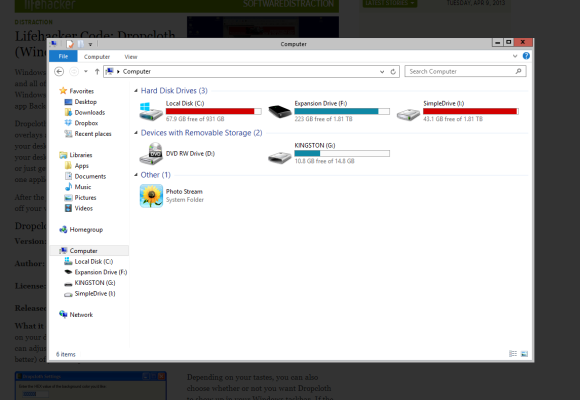
Come ogni altra applicazione qui, puoi vedere che ottiene l'effetto dimmer abbastanza bene. Una differenza importante è, per impostazione predefinita, Dropcloth si aggancia a entrambi area di notifica Gestisci e riordina la barra delle applicazioni di Windows 7Ogni utente di Windows ha visto la barra delle applicazioni di Windows (nota anche come area di notifica) diventare ingombra nel tempo. In passato abbiamo coperto la disabilitazione delle notifiche desktop che distraggono l'attenzione, ma cosa succede se le icone stesse sono ... Leggi di più e barra delle applicazioni. Ciò significa che puoi attivare manualmente lo sfondo.
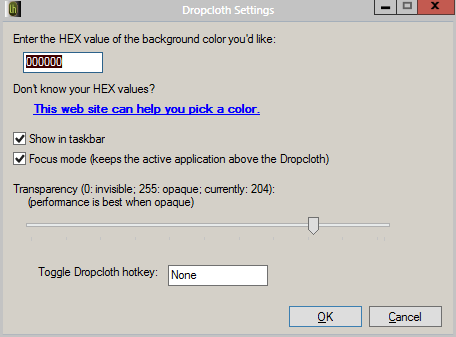
Puoi anche cambiare il colore in cui si attenua e l'opacità. Se oscuri costantemente le finestre in diversi modi e desideri determinate funzionalità che sono difficili da trovare in altre alternative comuni, Dropcloth è un'opzione molto interessante.
Ghoster è una soluzione classica e di lunga durata per l'oscuramento dello schermo e l'ho coperto un po 'in a articolo precedente 5 programmi per personalizzare l'aspetto di Windows e barre degli strumentiAnche nell'ultima versione di Windows, Microsoft riesce a tralasciare (probabilmente intenzionalmente) molte preferenze di personalizzazione ponderate quando si tratta di personalizzare la tua esperienza visiva. Non sono il tipo di ragazzo che impazzisce ... Leggi di più qui su MUO. È un'applicazione portatile creata da Skrommel su DonationCoder.com, che è facilmente uno dei miei posti preferiti sul web per trovare gemme come questa.
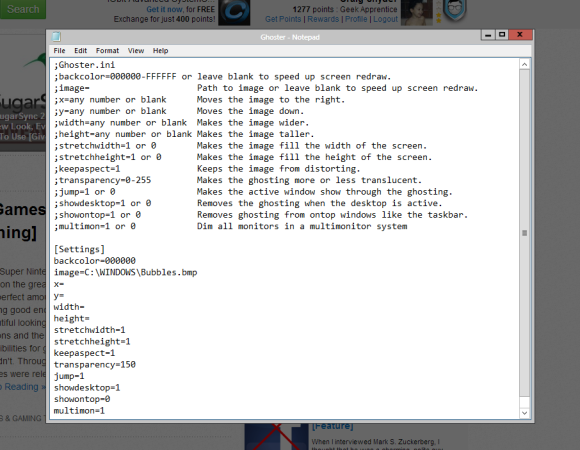
Lo screenshot sopra mostra sia l'oscuramento attivo sia le impostazioni dell'applicazione. Ghoster è portatile e le impostazioni sono memorizzate in un file INI. Per modificarli, è necessario aprire il file in un editor di testo e modificarli manualmente.
Sei in grado di fare cose come cambiare il colore di sfondo, rendere l'immagine di sfondo, cambiare la trasparenza, applicare l'oscuramento a più monitor e molto altro. L'unico problema che ho mai avuto con l'utilizzo di Ghoster è che spesso lascia la barra delle applicazioni non intaccata quando non è focalizzata. Alcuni di voi potrebbero persino vedere questo "bug" come una caratteristica ideale, in modo che sia più facile vedere quali finestre sono state minimizzate. Ad ogni modo, Ghoster ottiene il lavoro fatto.
Hai quattro modi diversi per oscurare lo schermo e ottenere la stessa cosa. Ora spetta a te determinare quale è il più conveniente e compatibile per il tuo sistema.
Quale di queste applicazioni è la tua preferita? Fatemi sapere nei commenti!
Craig è un imprenditore web, affiliato di marketing e blogger dalla Florida. Puoi trovare cose più interessanti e rimanere in contatto con lui su Facebook.


